Ulkoisen kiintolevyn kytkentä PS4 ään

- 3585
- 998
- Darryl Hammes MD
Päivityksen 4 julkaisemalla 4.50 PlayStation 4 tarjoaa mahdollisuuden yhdistää ulkoinen kiintolevy PS4: ään paitsi multimediasisällön lisäksi myös peleihin. Nyt ne voidaan ladata suoraan asemaan ja ajaa sitten ja pelata.

Yksi uusimmista laiteohjelmistopäivityksistä antoi mahdolliseksi yhdistää ulkoinen kiintolevy PS4: ään.
PS4 tukee kiintolevy- ja SSD -yhteyttä USB 3 -portin kautta.0 -. Aikaisemmin oli myös tukea, kuten PS3, mutta vain videoiden ja kuvien tallentamiseksi. Ohjelmia oli mahdotonta pelastaa ja käynnistää.
Nyt seuraavat mahdollisuudet ovat avoinna:
- Useita kertoja voit lisätä tallennustilaan käytetyn tilan määrää. Eli voit asentaa samanaikaisesti paljon enemmän pelejä. Tämä on merkityksellistä, vaikka ostatkin ne, etkä lataa PS -kaupan kanssa. Koska ensimmäisen asennuksen aikana kaikki tiedot kopioidaan kokonaan sisäiseen muistiin;
- Esimerkiksi ladattu sisältö on teoreettisesti mahdollista siirtää esimerkiksi toiseen konsoliin. Tärkeintä on, että se on yli 250 Gt;
- Uuden kiintolevyn yksinkertainen yhteys ilman tarvetta edistää tapausta ja suorittaa kaikki monimutkaiset manipulaatiot.

Rajoitukset käytettäessä mobiililaitetta PlayStation 4: lle:
- Vain USB0 -standardilaitteita tuetaan;
- tilavuus 250 Gt - 8 TB;
- yhteys suoraan, eikä esimerkiksi navan kautta, mukaan lukien rakennettu -in. Muuten etuliite ei näe häntä;
- voidaan käyttää vain sovellusten ja niiden päivitysten tallentamiseen. Tietoja, näytön kuvia ja videoita on mahdotonta tallentaa;
- Et voi kytkeä 2 sovelluksen tallennuslaitetta. Toinen pidetään vain mediasisällön paikkana;
- Et voi aloittaa peliä kiintolevyllä, jos sitä ei ole kytketty, vaikka peli näytetään alueella.
Seuraavat mobiilimediamallit ovat läpäisseet yhteensopivuuden tarkistuksen:
- WD kirjani;
- Seagate Backup Plus;
- Seagate -laajennus;
- Seagate -varmuuskopio sekä erittäin ohut;
- WD My Passport Ultra;
- Toshiba Canvio Connect II;
- Toshiba Canvio -perusteet.

Yhteys ja asennus
Ohjeet liikkuvan kiintolevyn yhdistämiseksi PS4: een:
- Yhdistä kiintolevy tai SSD USB0 PlayStation 4 -porttiin. Sinun ei tarvitse suorittaa mitään valmistelevia toimia tietokoneella;
- Kytke etuliite päälle;
- Siirry kohtaan "Asetukset", osa "Laitteet", kohde "USB Drives";
- Valitse mobiili kova ja napsauta "Muoto laajennettuna tallennustilana".
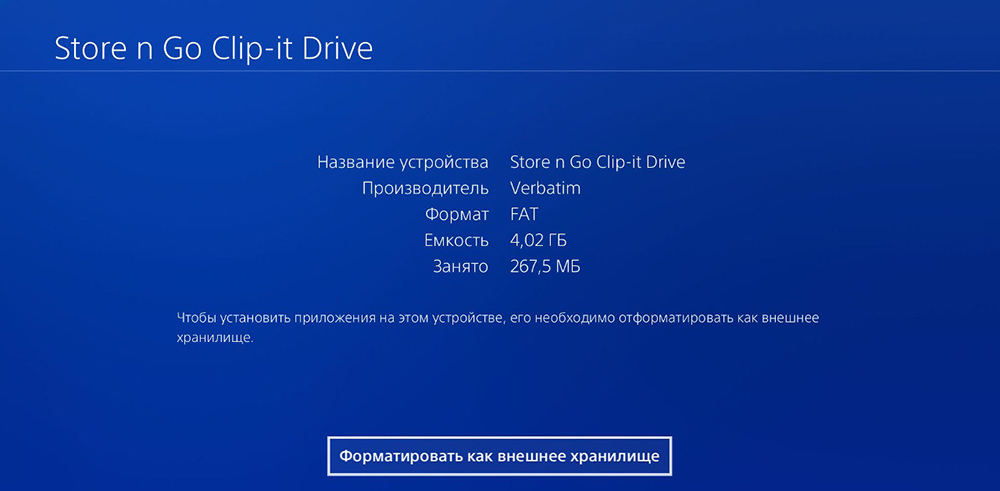
Nyt levy on valmis käytettäväksi. On vielä määritettävä operaattori tallennussovelluksiin ja siirtämään ne:
- Siirry "asetuksiin", kohta "tallennus";
- Etsi rivi "Sovelluksen asennuspaikka" ja valitse "Laajennettu tallennustila";
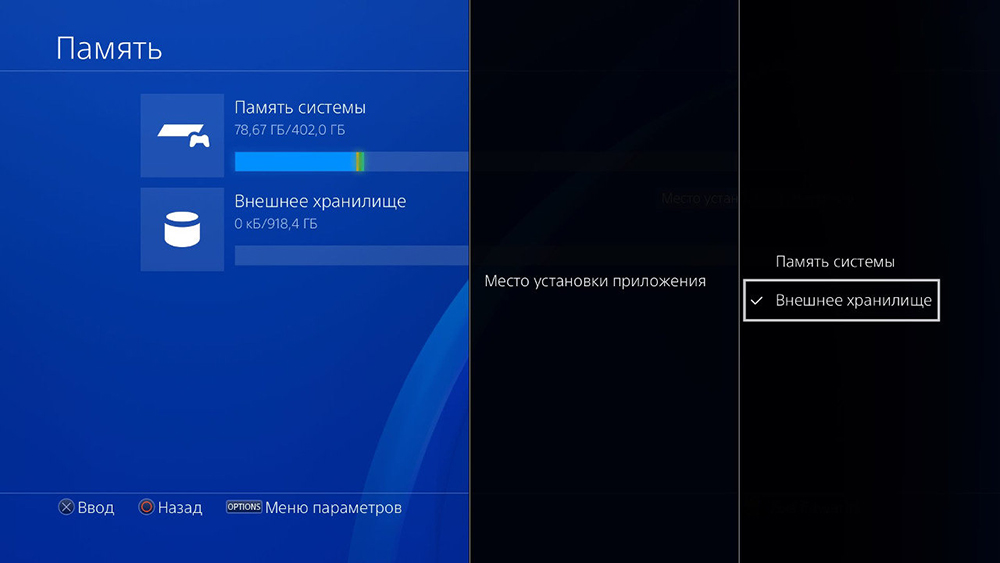
- Siirry uudelleen asetuksiin (kohta 1);
- Valitse mobiili -asema ja napsauta "sovellukset";
- Napsauta "Asetukset" ja valitse "Siirry laajennettuun tallennustilaan";
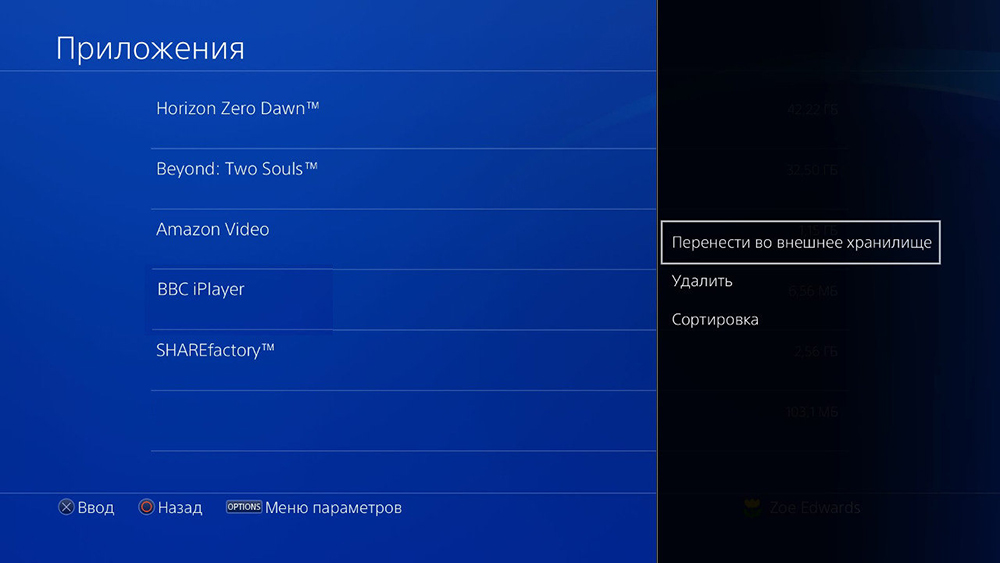
- Laita valintamerkit tarvittavien nimien viereen, jotka haluat heittää mobiililaitteeseen. Voit huomata heti "Valitse kaikki".
Siten siirrit tarvittavat hakemukset levylle ja nimitit sen paikan tulevaisuudessa lataamasi sovellusten säilyttämiseksi. Jos jokin peli on järjestelmän muistissa, voit silti laittaa siihen lisäyksen irrotettavalle laitteelle. Jotta asemaa ei pilata, sinun on sammutettava se oikein:
- Siirry pikavalikkoon ja napsauta "ääni/laite";
- Valitse "Lopeta laajennetun tallennustilan käyttö";
- Voit myös tehdä tämän asetusvalikosta valitsemalla operaattorisi ja napsauttamalla "lopeta käyttäminen".
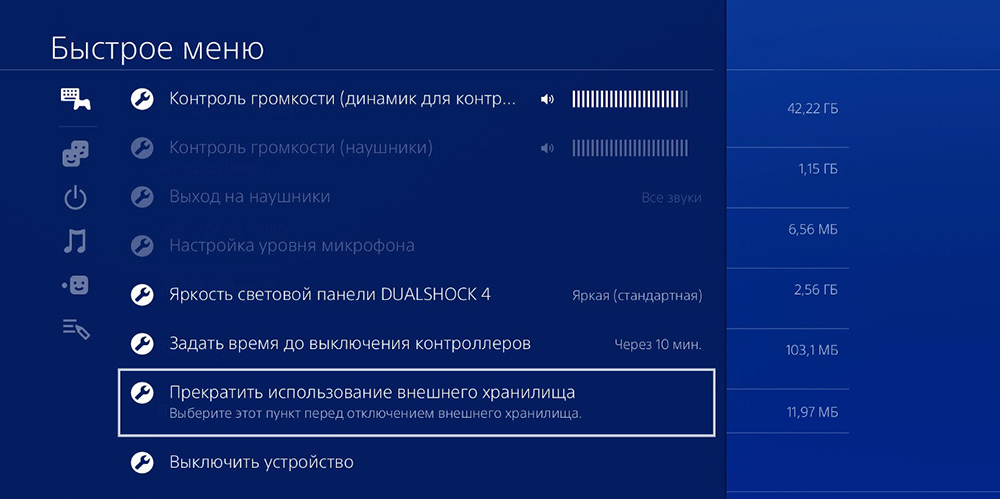
Kiintolevyn käyttö sovellusten tallentamiseen tekee siitä mahdotonta tallentaa sitä muihin tietoihin. Henkilötietokone ei tunnista tiedostojärjestelmää. Ja toisin kuin levy, jota käytetään mediapohjaiseen, täällä et voi hajottaa sitä paloiksi, korostamalla sitä PS4: lle ja työskennellä muiden kanssa tietokoneella.
Mutta voit yhdistää toisen levyn USB 2: een.0 ja tee siitä mediasisällön tallennuspaikka, esimerkiksi Blu-ray-elokuvat. Tätä varten se on muotoiltava Exfatissa. Voit tehdä yhden Exfat -osan PlayStationille ja yhden PC: lle NTFS: ssä.
Mahdolliset virheet
Jos olet yhdistänyt matkapuhelinten kiintolevyn USB 3 -porttiin.0, mutta konsoli ei näe sitä tai virhe on annettu:
- "Riittämätön tiedonsiirtonopeus" - Tässä tapauksessa on parempi käyttää toista välinettä;
- Koodi "CE-41901-5" on kantoaallon epäasianmukainen tilavuus;
- CE-41902-6-voi tapahtua, jos kytket kaapelin liian hitaasti; Tee se huolellisesti, mutta nopeasti;
- CE-30002-5-muotoinen virhe. Toista vielä yksi kerta;
- CE-30022-7 Toista konsolin muotoilu ja käynnistä uudelleen;
- CE-30006-9-retain kiintolevy, toista muotoilu. Jos virheitä toistetaan, käytä toista välinettä.
Siksi usein etuliite ei joko näe levyä ollenkaan tai raportteja "näen, mutta en voi muotoilla". Tässä tapauksessa voit neuvoa toistaa useita kertoja yrityksiä yhdistää, käynnistää sekä kiintolevy että konsoli uudelleen. Yritä ostaa ne laitteet, jotka joku on jo onnistuneesti yhteydessä.
Esimerkiksi yksi tässä artikkelissa määritellyistä. Jos sinulla on kokemusta konsoliyhteyden ongelmien ratkaisemisesta ulkoiseen operaattoriin tai vinkkiin, mikä ulkoinen irrotettava väline sopii paremmin etuliitteeseen, kirjoita artikkelin kommentit.
- « Mitä sinun täytyy nähdä myymälän kannettavassa tietokoneessa ennen ostamista
- Tehtävien dispetterin kytkeminen päälle sen jälkeen, kun järjestelmänvalvoja on irrottanut sen »

